Линукс дипин: New Release – Deepin Technology Community
Deepin OS 15.6 Руководство по установке
ОС Deepin определенно один из дистрибутивов Linux, У него одна из самых красивых сред рабочего стола, которую мы можем видеть в Linux.. Для тех, кто еще не знаком с этой раздачей, могу сказать следующее.
Deepin — это дистрибутив Linux разработанный китайской компанией Wuhan Deepin Technology, это дистрибутив с открытым исходным кодом и на основе Debianчто он использует собственное окружение рабочего стола, которое выглядит красиво и безупречно.
Это распределение это может быть одна из наиболее рекомендуемых систем GNU / Linux для тех, кто переходит с Windows на мир Linux.
Y особенно для тех, кто не имеет базовых представлений о Linux. Эта рекомендация основана на Deepin имеет один из самых простых и интуитивно понятных процессов установки.
Таким образом, не требуется ничего, кроме базового представления о том, что такое ваш жесткий диск и его разделы.
Тем не менее, есть новички, которые этого не понимают, и это понятно, потому что все мы проходим через этот момент в начале.
Оттого поделимся с новичками этим простым руководством по настройке.
Перед тем, как начать процесс установки, крайне необходимо знать требования, необходимые для установки Deepin на наш компьютер.
Системные требования для установки Deepin OS:
- Процессор Intel Pentium IV 2 ГГц или выше.
- 1 ГБ ОЗУ или больше для повышения производительности.
- 20 ГБ свободного места на диске или больше.
- DVD-ридер в случае установки таким способом.
- USB-порт в случае установки этим способом.
Индекс
- 1 Deepin OS 15.6 скачать
- 1.1 Установочный DVD-диск
- 1.2 Установочный носитель USB
- 2 Установка Deepin OS 15.6
Deepin OS 15.6 скачать
Зная требования и будучи уверенными, что они у нас есть, мы можем перейти к загрузке ISO системы, которую вы можете скачать с официального сайта дистрибутива, ссылка здесь.
Установочный DVD-диск
- Windows: Мы можем записать ISO с помощью Imgburn, UltraISO, Nero или любой другой программы даже без них в Windows 7, а позже это дает нам возможность щелкнуть правой кнопкой мыши по ISO.
- Linux: Вы можете использовать, в частности, ту, которая поставляется с графической средой, среди них Brasero, k3b и Xfburn.
Установочный носитель USB
- Windows: Вы можете использовать Universal USB Installer, LinuxLive USB Creator, Etcher. Любой из них прост в использовании.
- Linux: Рекомендуемый вариант — использовать команду dd:
dd bs=4M if=/ruta/a/deepin.iso of=/dev/sdx && sync
Хотя вы также можете скачать Etcher и облегчить работу с этой программой.
Установка Deepin OS 15.6
После того, как наш установочный носитель был создан, мы должны убедиться, что у нас есть возможность загрузки с DVD или USB в BIOS нашей системы.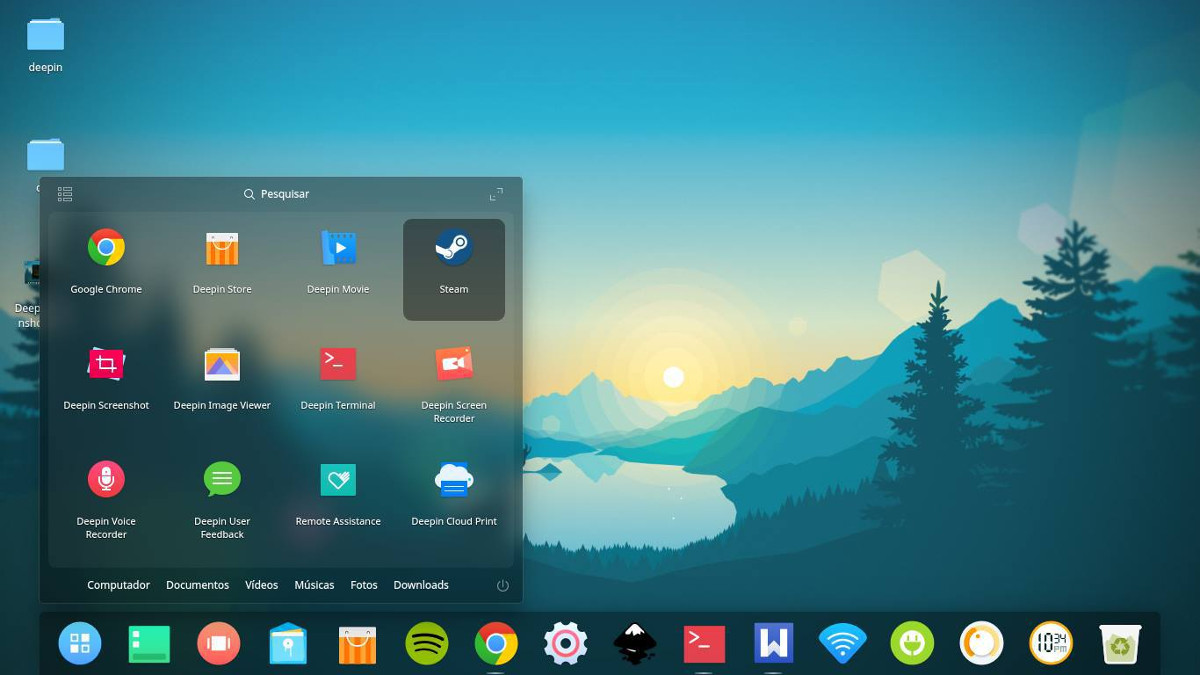
Я не затрагиваю эту тему из-за большого разнообразия, которое существует, вы можете проконсультироваться в сети или в руководстве по вашей материнской плате / оборудованию, как включить эту опцию, которую вы обычно найдете на вкладке «Загрузка» или «Параметры загрузки».
Только при запуске компьютера нам нужно будет выбрать первый вариант — «Установить Deepin», с которой он начнет загружать все необходимое для начала установки на наш компьютер.
Сделал это теперь разместит нас в возможности выбрать язык установки и с которым будет настроена система. При выборе языка нажимаем «Далее».
En следующее меню запросит у нас данные для создания нашего пользователя с которым мы будем работать в системе, важно помнить свой пароль, поскольку он важен не только для входа в систему, но и для работы в терминале.
На следующем шаге нас попросят выбрать наш часовой пояс, выбираем наш и нажимаем далее.
На этом этапе мы должны выбрать место установки, либо здесь, на всем жестком диске, либо в определенном разделе.
Первый вариант — выполнить несложный монтаж где мы выбираем только раздел или диск, на котором мы хотим установить систему.
Si мы хотим более продвинутую установку или наш раздел, на который мы хотим установить, не появляется, здесь мы можем его настроить.
Здесь нам будут показаны все доступные здесь разделы, мы можем выбрать, где он будет установлен, и настроить его.
Мы нажимаем «Продолжить», и теперь нам просто нужно дождаться завершения установки, чтобы начать пользоваться этим дистрибутивом.
Deepin 20.8 уже выпущен, и это его новости
Deepin — это бесплатное программное обеспечение и операционная система с открытым исходным кодом. Это дистрибутив Linux на основе Debian.
Недавно было объявлено о выпуске новой версии популярного дистрибутива Linux «Deepin 20. 8», который продолжает работу на основе пакета Debian 10, но развивает собственную среду Deepin Desktop Environment (DDE) и около 40 пользовательских приложений.
8», который продолжает работу на основе пакета Debian 10, но развивает собственную среду Deepin Desktop Environment (DDE) и около 40 пользовательских приложений.
В представленной новой версии дистрибутива одной из новинок, которая выделяется, является то, что добавлено новое приложение «Deepin Home», который содержит ссылки на полезные информационные ресурсы о дистрибутиве, такие как области обсуждения, вики, GitHub, новости, социальные сети и документация. Стоит отметить, что в будущем планируется предоставить возможность отправлять пожелания, комментарии и отчеты о проблемах.
По части сделанных обновлений мы можем обнаружить, что библиотека Qt была обновлена до версии 5.15.6 и ядро Linux до версии 5.15.77, помимо добавления новых пакетов драйверов nvidia-driver-510, nvidia -графические драйверы-470, nvidia-графические драйверы-390.
Еще одна новинка Что мы можем найти в этой новой версии Deepin 20.8, так это то, что в Диспетчере установки приложений, открытие приложений вино ускоряет после установки, разархивировав во время загрузки.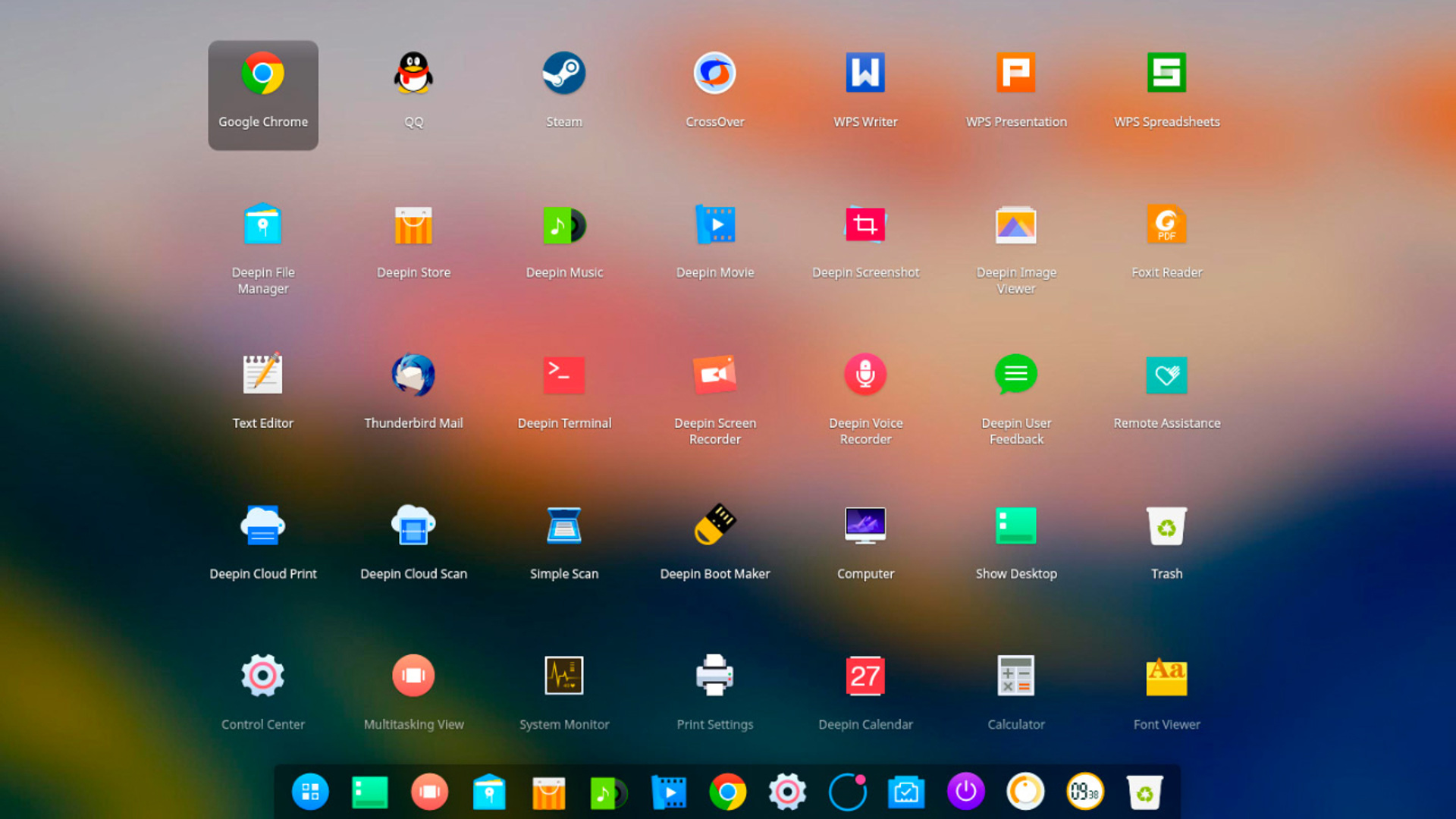
В дополнение к этому также выделены оптимизации визуальных эффектов на страницах «Обновления» и «Управление», а также возможность копировать и вставлять комментарии на страницу с информацией о программе.
Файловый менеджер обеспечивает возможность сохранять файлы на диск в виде изображений, в контекстное меню добавлены кнопки переименования и форматирования внешних дисков и реализован интерфейс выбора изображений заставок.
En веб-браузерУлучшено отображение кнопок «Назад» и «Вперед», как и то, что теперь он уже есть прокрутка маркеров вверх и вниз, когда они выходят за пределы области отображения, а такжеПоддерживается отображение соответствующих адресов внизу при наведении курсора на связанный веб-контент.
Кроме того, по поводу исправления ошибок выделяются следующие:
- Значок сети не отображался в Dock или на экране блокировки после установки системы.
- Когда список WLAN отображался на экране блокировки, нажатие Alt+Tab позволяло пользователям открывать рабочий стол и переключать окна.

- При установке Deepin 20.7.1 не было беспроводной сети при использовании встроенного сетевого адаптера ноутбука.
- Когда шнур питания подключен к ноутбуку Thinkbook 14+, яркость экрана меняется с яркой на темную.
- Тачпад нельзя использовать на устройствах с более ранними версиями системы после блокировки экрана на определенный период времени.
- Зашифрованные внешние диски можно извлечь только после двойного нажатия «Безопасное извлечение».
Последний для тех, кому интересно узнать об этом больше этой новой версии вы можете ознакомиться с исходной публикацией в по следующей ссылке.
Индекс
- 1 Как обновиться до Deepin 20.8?
- 2 Как получить Deepin 20.8?
Как обновиться до Deepin 20.8?
Для всех, кто пользователи любой версии Deepin OS, которая находится в ветке «20.x». Они смогут получить это новое обновление без необходимости переустанавливать систему.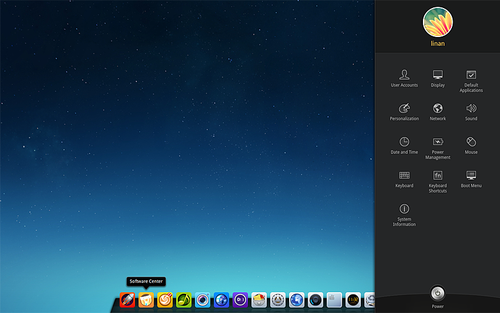
Им нужно будет только открыть терминал в своей системе и выполнить в нем следующие команды:
sudo apt update
sudo apt upgrade
sudo apt dist-upgrae
По окончании установки обновления система, рекомендуется перезагрузить компьютеры.
Это для того, чтобы новые установленные обновления загружались и выполнялись при запуске системы.
Как получить Deepin 20.8?
Если вы не являетесь пользователем дистрибутива и хотите использовать его на своем компьютере или протестировать на виртуальной машине.
Вы можете получить образ системы, Вам достаточно зайти на официальный сайт проекта, где вы можете скачать изображение в разделе загрузки.
В конце загрузки вы можете использовать Etcher для сохранения образа на флеш-накопитель и, таким образом, загрузки вашей системы с USB.
Ссылка следующая.
Linux Deepin — Скачать
Обзор Softonic
Бесплатный дистрибутив Linux
Linux Deepin — это операционная система, разработанная компанией Wuhan Deepin Technology.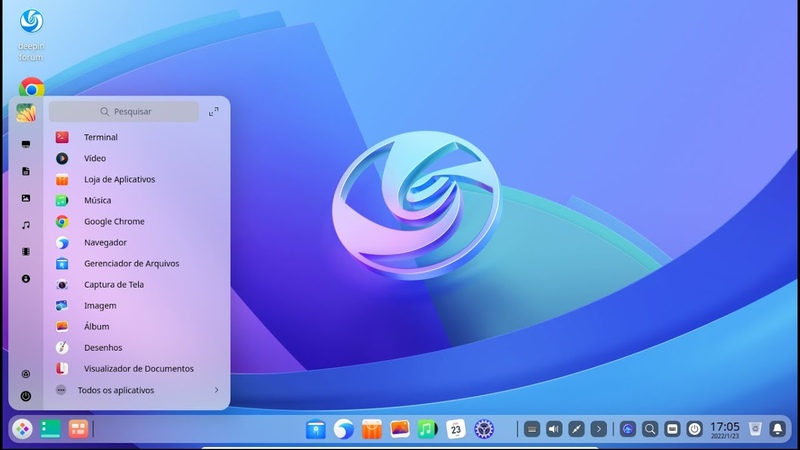 Это бесплатный дистрибутив Linux со своей собственной средой рабочего стола. Его также можно использовать для интеграции или разработки других дистрибутивов. Как хорошо развитая и стабильная система, она имеет растущую базу пользователей для альтернативной среды рабочего стола.
Это бесплатный дистрибутив Linux со своей собственной средой рабочего стола. Его также можно использовать для интеграции или разработки других дистрибутивов. Как хорошо развитая и стабильная система, она имеет растущую базу пользователей для альтернативной среды рабочего стола.
Linux Deepin становится все более популярной альтернативой распространенным операционным системам, таким как Linux Mint или даже Windows 10. В качестве собственной ОС Deepin также поставляется с набор приложений предназначен для удобного и удобного использования пользователями.
Полная среда
Linux Deepin основан на Debian GNU , широко известном дистрибутиве Linux, известном своей стабильностью и стремлением быть системой с открытым исходным кодом . Это гарантирует, что вы можете использовать ОС, не ожидая частых ошибок или сбоев. Кроме того, у него есть собственные приложения, такие как файловый менеджер Deepin, калькулятор, экран и диктофон, а также собственный медиаплеер. Вы можете использовать его для большинства приложений, даже без стороннего софта .
Вы можете использовать его для большинства приложений, даже без стороннего софта .
Одной из функций, которая привлекла внимание пользователей Linux к Deepin, является Deepin Installer , который делает установку внешних приложений более быстрой и интуитивно понятной. Это упрощает процесс установки для пользователей. Он также предлагает селектор языка , настройки учетной записи вариантов и даже принимает отзыв об установке . Другие приложения в ОС, разработанные с использованием собственного набора инструментов Deepin, также имеют упрощенный интерфейс.
Единственная проблема, связанная с тем, что эта ОС получила признание международного сообщества, это ее проблемы с безопасностью . Регулярно собирается аналитика по использованию самой ОС, не говоря уже об использовании приложений в ней, без достаточной прозрачности в отношении того, кто имеет доступ.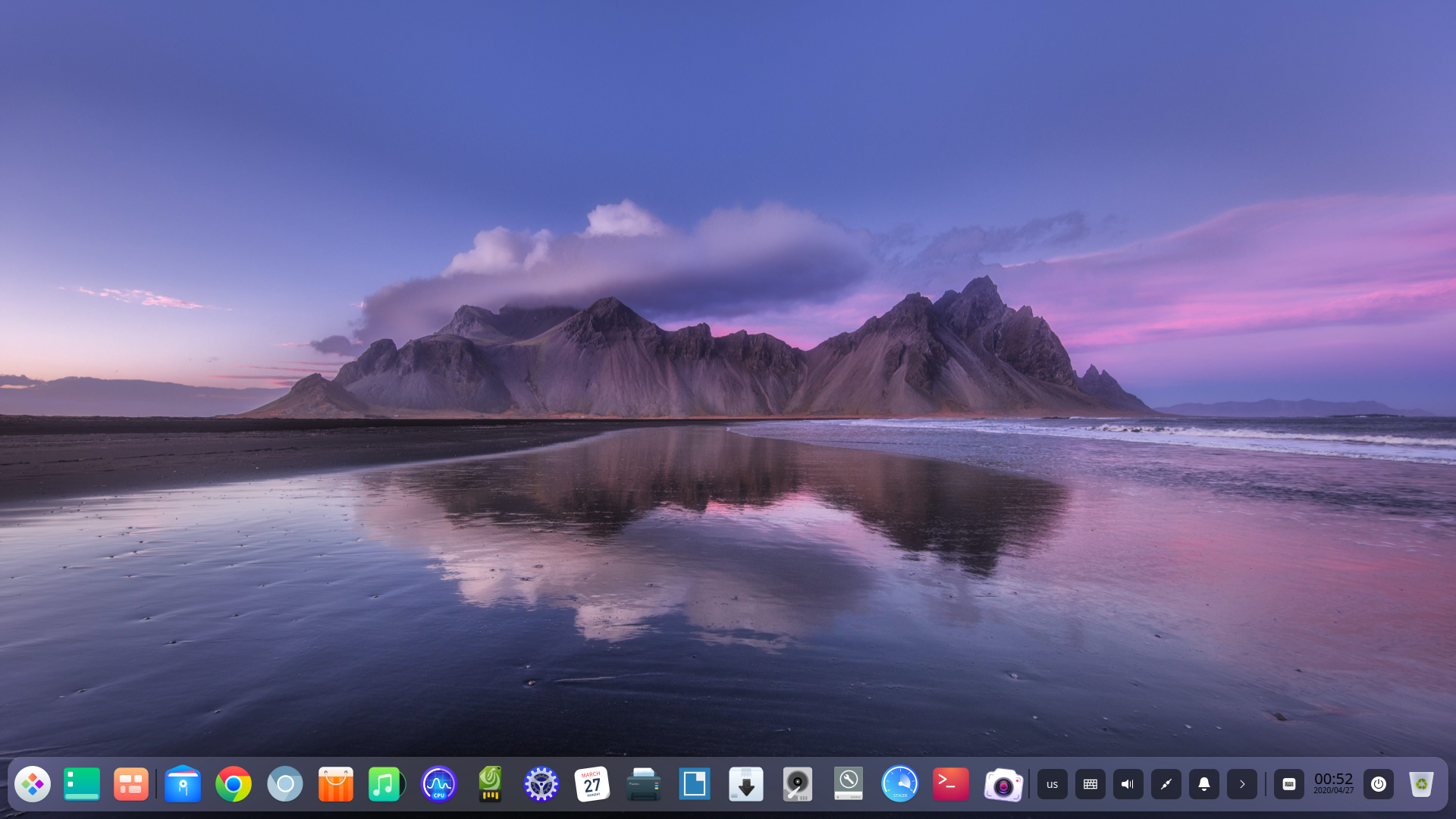 Разработчиков дистрибутива Linux обвинили в включении шпионского ПО, что привело к удалению статистического приложения CNZZ в предыдущем обновлении.
Разработчиков дистрибутива Linux обвинили в включении шпионского ПО, что привело к удалению статистического приложения CNZZ в предыдущем обновлении.
Хорошая ОС, но с рисками
Linux Deepin — это многообещающая операционная система , особенно для пользователей Linux. Он построен с использованием проверенного семейства дистрибутивов и поставляется с собственным набором программ для наиболее распространенных приложений. Он получил похвалу за свой Deepin Installer, настраиваемый установщик, который упрощает процесс. Однако он регулярно собирает пользовательские данные без четкого раскрытия их хранения и доступа.
PROS
- Deeper Installer — удобное приложение
- Поставляется с собственным набором программного обеспечения
- Создан с использованием Debian GNU
CONS
- Угрозы безопасности
Программа доступна на других языках
- Scarica Linux Deepin [IT]
- تنزيل Linux Deepin [AR]
- 下载Linux Deepin [ZH]
- Linux Deepin indir [TR]
- Télécharger Linux Deepin [FR]
- Tải xuống Linux Deepin [VI]
- Скачать Linux Deepin [NL]
- Скачать Linux Deepin [RU]
- Скачать Linux Deepin [PL]
- Unduh Linux Deepin [ID]
- Скачать Linux Deepin [ES]
- ダウンロードLinux Deepin [JA]
- Скачать Linux Deepin [PT ]
- Linux Deepin 다운로드 [KO]
- Linux Deepin herunterladen [DE]
- ดาวน์โหลด Linux Deepin [TH]
Реклама
Реклама 9000 3
Лучшие загрузки Языки программирования для Windows
Dev-C++
Бесплатная интегрированная среда разработки с открытым исходным кодом для Windows
MSWLogo
Простая среда программирования логотипов
Atom
Создайте уникальный текстовый редактор
Sublime Text
С помощью этого бесплатного минималистского редактора код станет проще
9005 7
MATLAB
Доступ к универсальной интерактивной среде
Как установить Deepin Linux
Deepin — это дистрибутив Linux на базе Debian.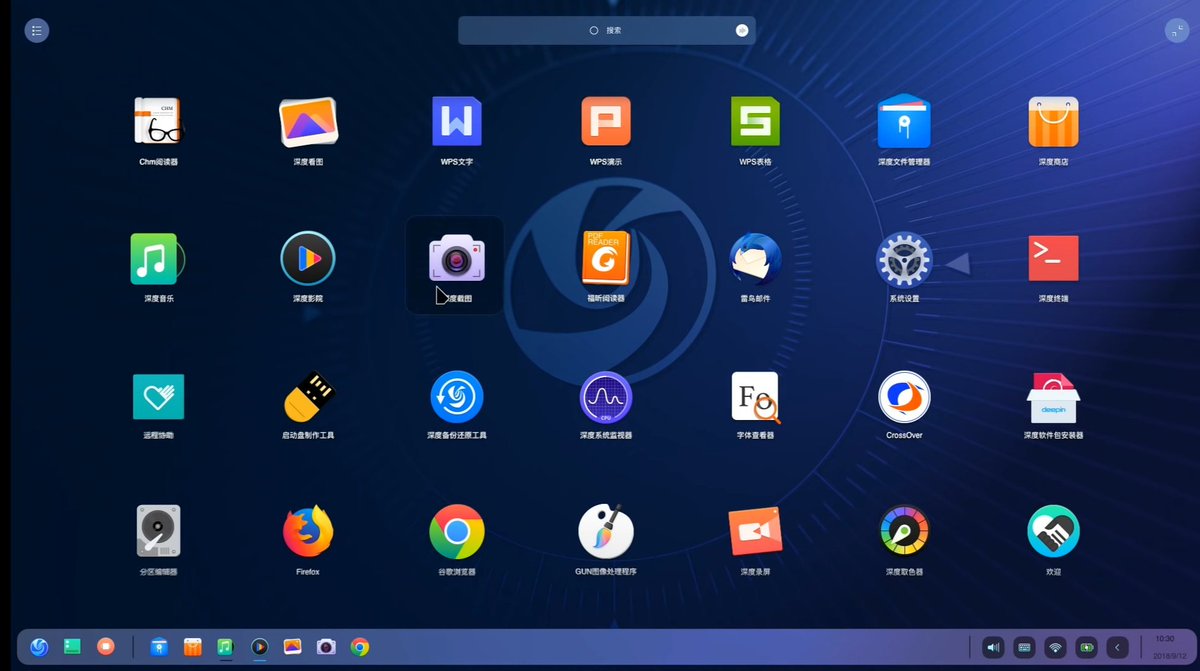 Deepin использует собственную среду рабочего стола, которая действительно красива. Среда рабочего стола Deepin имеет размытый эффект прозрачности, где это возможно. Это очень похоже на Apple Mac OS . Предустановленное программное обеспечение по умолчанию также создано в рамках проекта Deepin , поэтому оно хорошо интегрировано с операционной системой Deepin и работает безупречно.
Deepin использует собственную среду рабочего стола, которая действительно красива. Среда рабочего стола Deepin имеет размытый эффект прозрачности, где это возможно. Это очень похоже на Apple Mac OS . Предустановленное программное обеспечение по умолчанию также создано в рамках проекта Deepin , поэтому оно хорошо интегрировано с операционной системой Deepin и работает безупречно.
На момент написания этой статьи последняя версия Deepin версии 15.6. В этой статье я покажу вам, как сделать загрузочный USB-накопитель Deepin 15.6. Я также покажу вам, как установить, настроить и настроить Deepin Linux. Давайте начнем.
Сначала перейдите на официальную страницу загрузки Deepin Linux по адресу https://www.deepin.org/en/download/ и нажмите Download , как отмечено на скриншоте ниже.
Загрузка должна начаться. Это большой файл. Загрузка может занять некоторое время.
Загрузка может занять некоторое время.
После того, как вы загрузили файл Deepin Linux ISO , вы должны создать загрузочное устройство, с которого вы сможете загрузиться и установить Deepin Linux.
В Windows вы можете использовать утилиту Rufus для создания загрузочного USB-накопителя Deepin Linux с использованием файла ISO .
Сначала зайдите на официальный сайт Rufus по адресу https://rufus.akeo.ie/. После загрузки страницы прокрутите вниз до раздела Download и щелкните ссылку для скачивания Rufus Portable , как показано на снимке экрана ниже.
Необходимо загрузить Rufus .
Теперь, когда Rufus загружен, запустите Rufus , и вы должны увидеть следующее окно.
Теперь вставьте USB-накопитель, который вы хотите сделать Deepin загрузочным.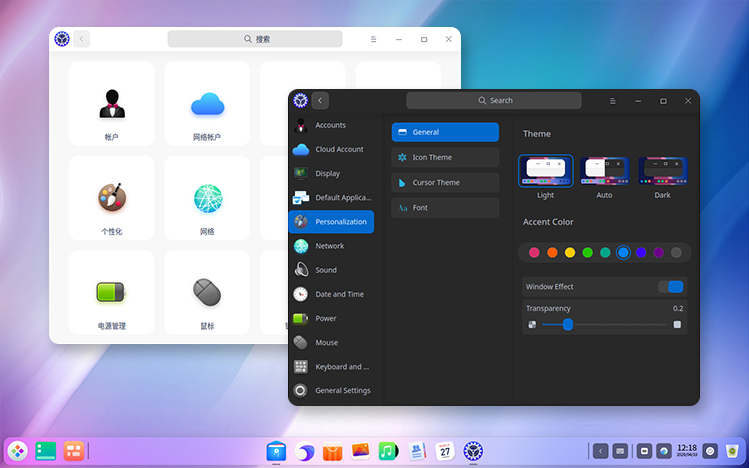 Rufus должен сразу обнаружить и выбрать его.
Rufus должен сразу обнаружить и выбрать его.
Теперь нажмите ВЫБРАТЬ .
Средство выбора файлов Windows должно появиться. Выберите файл Deepin ISO , который вы только что загрузили, и нажмите 9.0007 Открыть .
Deepin Linux Файл ISO должен быть выбран. Теперь нажмите СТАРТ .
Теперь нажмите Да .
Оставьте значения по умолчанию и нажмите OK .
Если на USB-накопителе нет важных данных, нажмите OK . Если у вас есть важные данные, сейчас самое время переместить их в безопасное место. Как только вы закончите, нажмите на ОК .
Ваш USB-накопитель должен быть отформатирован, и Rufus должен сделать его Deepin загрузочным.
После завершения процесса нажмите ЗАКРЫТЬ .
Загрузка Deepin с USB-накопителя:
Теперь вставьте USB-накопитель в компьютер и выберите его в BIOS вашего компьютера. Процесс этого зависит от производителя материнской платы вашего компьютера. Для получения дополнительной информации обратитесь к руководству по вашей материнской плате.
После того, как вы выбрали USB-накопитель в BIOS, вы должны увидеть что-то вроде этого. Пока выбрано Установить Deepin , нажмите
Установка Deepin Linux:
После запуска Deepin Installer первое, что вам нужно сделать, это выбрать язык . Когда вы закончите, нажмите Next .
Теперь введите свои личные данные и нажмите Далее .
Теперь нажмите на карту, чтобы выбрать часовой пояс и нажмите Next .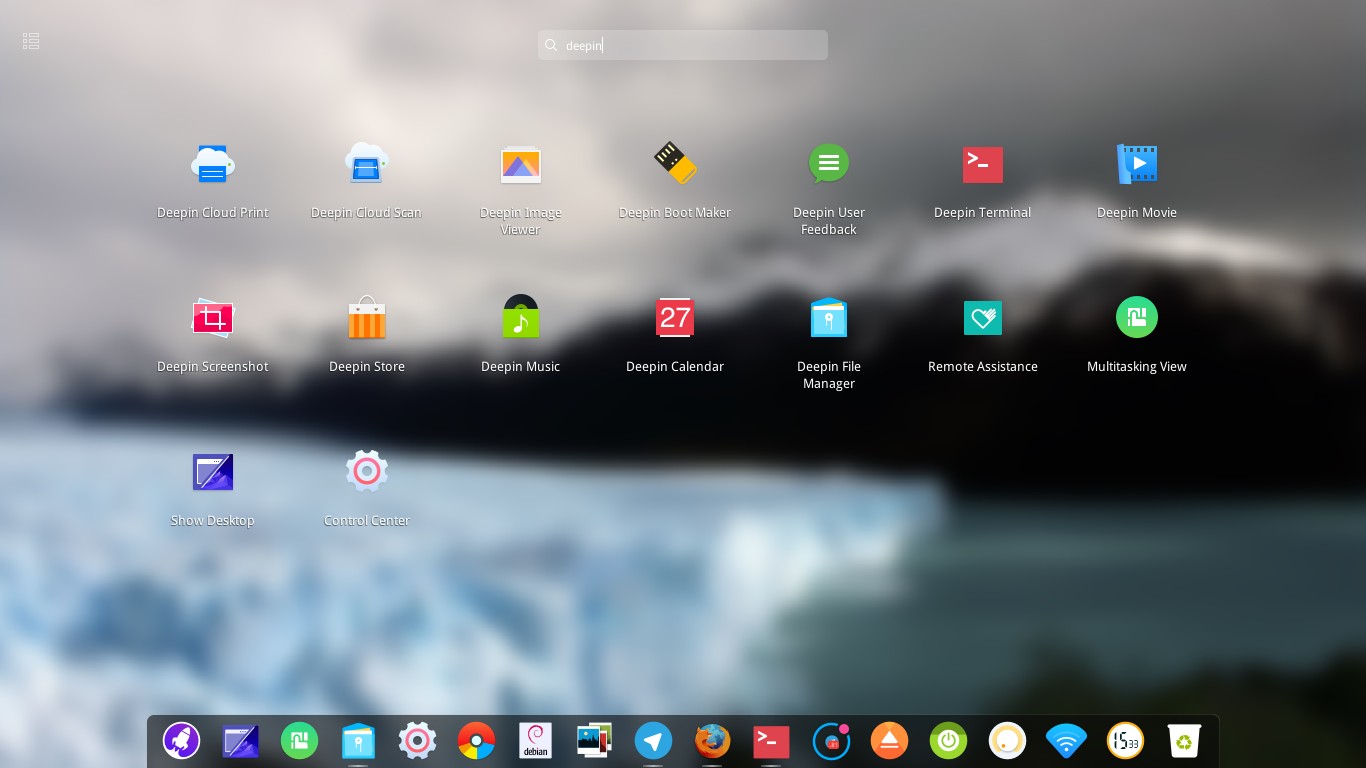
Это самая важная часть. Вы должны выбрать, куда вы хотите установить Deepin Linux.
Если вы хотите стереть весь жесткий диск вашего компьютера и установить Deepin Linux, выберите жесткий диск и нажмите Начать установку .
Но я собираюсь показать вам, как разбить диск вручную. Если вы собираетесь использовать двойную загрузку Windows и Linux, это то, что вам нужно.
Для этого сначала перейдите на вкладку Advanced и выберите жесткий диск, на который вы хотите установить Deepin .
Отсюда вы можете создавать новые разделы и удалять существующие.
Теперь, чтобы создать новый раздел, выберите Freespace и щелкните маленький значок справа, как показано на скриншоте ниже.
ПРИМЕЧАНИЕ. Если вы хотите установить Deepin на материнские платы на базе BIOS , вам потребуется как минимум /(Корневой) раздел. Если вы хотите установить Deepin на материнские платы на базе UEFI , вам потребуется как минимум раздел EFI и раздел /(Root) .
Если вы хотите установить Deepin на материнские платы на базе UEFI , вам потребуется как минимум раздел EFI и раздел /(Root) .
Я устанавливаю Deepin на устройство на базе UEFI , поэтому первый раздел должен быть разделом EFI . Установите следующие параметры и нажмите OK .
Окончательная конфигурация должна быть примерно такой. Как только вы закончите, нажмите на Начать установку .
Нажмите Продолжить .
Должна начаться установка.
После завершения установки нажмите Experience Now .
Ваш компьютер должен перезагрузиться, и вы должны загрузиться в свой новый Deepin Linux. Введите свой пароль и нажмите
Это прекрасно Deepin линукс.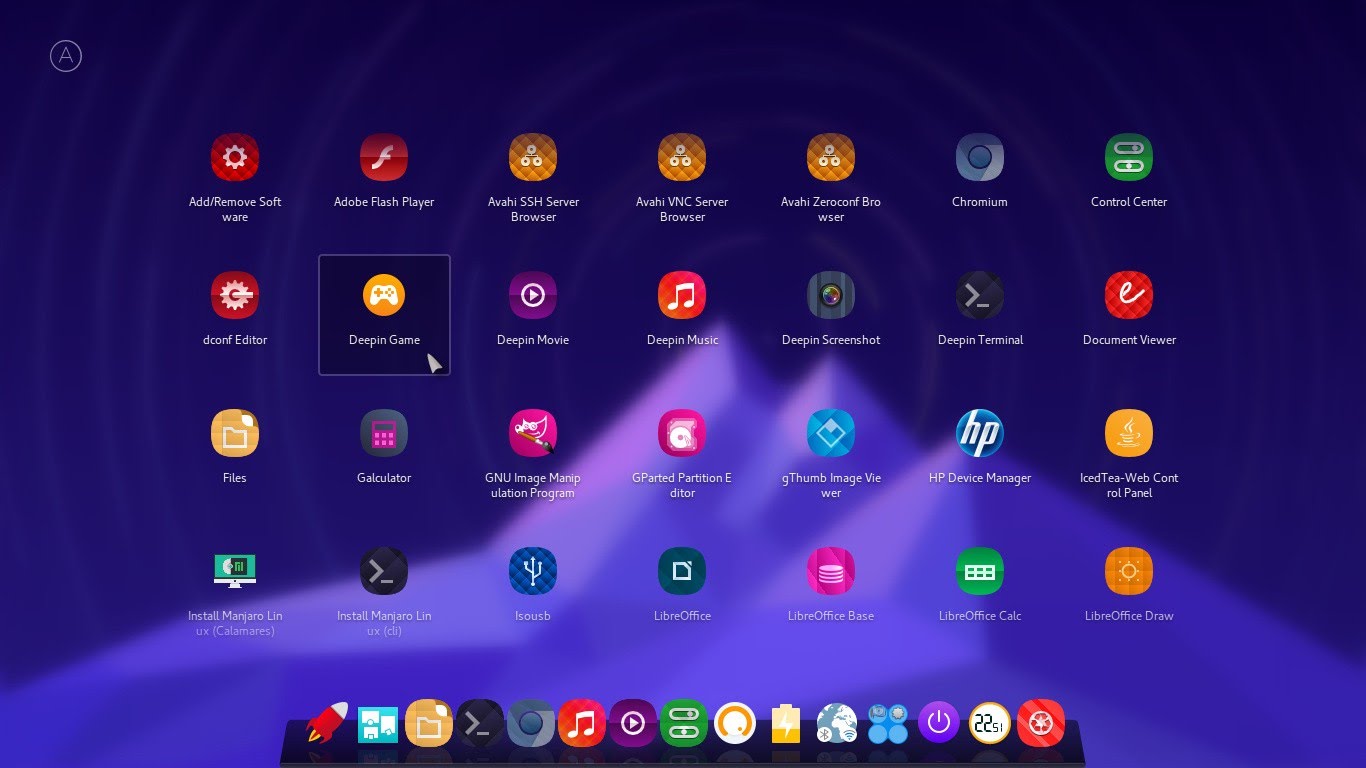
Настройка сети на
Deepin Linux:
Чтобы настроить сеть, сначала нажмите на значок Settings 1 , а затем нажмите на значок Network 2 90 Значок 008.
Отсюда вы можете настроить сеть. У меня установлен беспроводной адаптер, поэтому я нажал на Wireless Network .
Теперь нажмите на свою сеть Wi-Fi, чтобы подключиться к ней.
Теперь введите свой пароль Wi-Fi и нажмите Подключить . Вы должны быть на связи.
Настройте пользовательский интерфейс Deeping Desktop:
Чтобы настроить пользовательский интерфейс Deepin для рабочего стола, перейдите в Настройки и нажмите Персонализация .
Отсюда вы можете изменить тему , шрифты , а также включить или отключить эффект окна .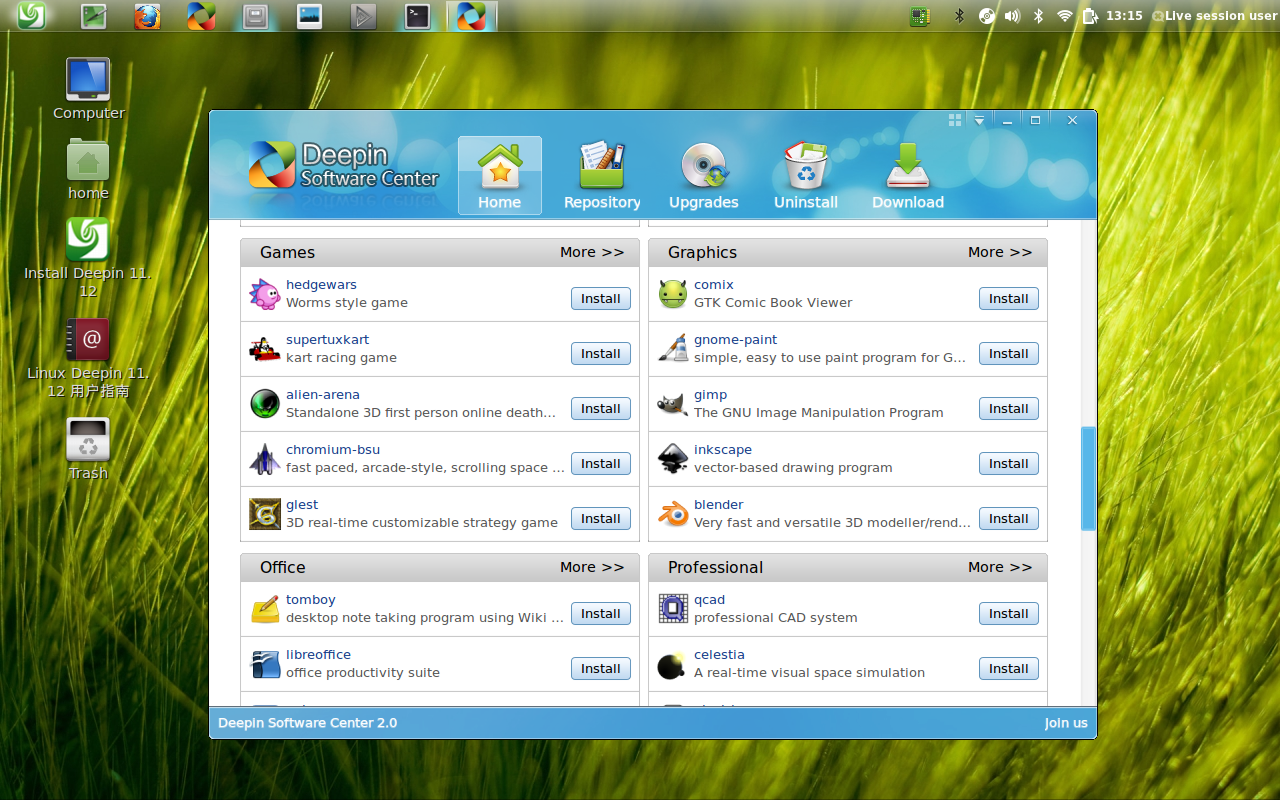
Deepin поставляется с темной и светлой Window Theme , многими Icon Theme s
И Cursor Themes .
Изменение обоев рабочего стола:
Чтобы изменить обои, щелкните правой кнопкой мыши на рабочем столе Deepin и выберите Установить обои .
Затем выберите понравившиеся обои из списка. Вы также можете нажать Только рабочий стол или Только экран блокировки , чтобы выбрать обои только для рабочего стола или экрана блокировки соответственно. По умолчанию обои применяются к обоим.
Обновление Deepin Linux и настройка автоматического обновления:
Сначала перейдите в Настройки и щелкните отмеченный значок Обновление .
Вы должны увидеть настройки Update .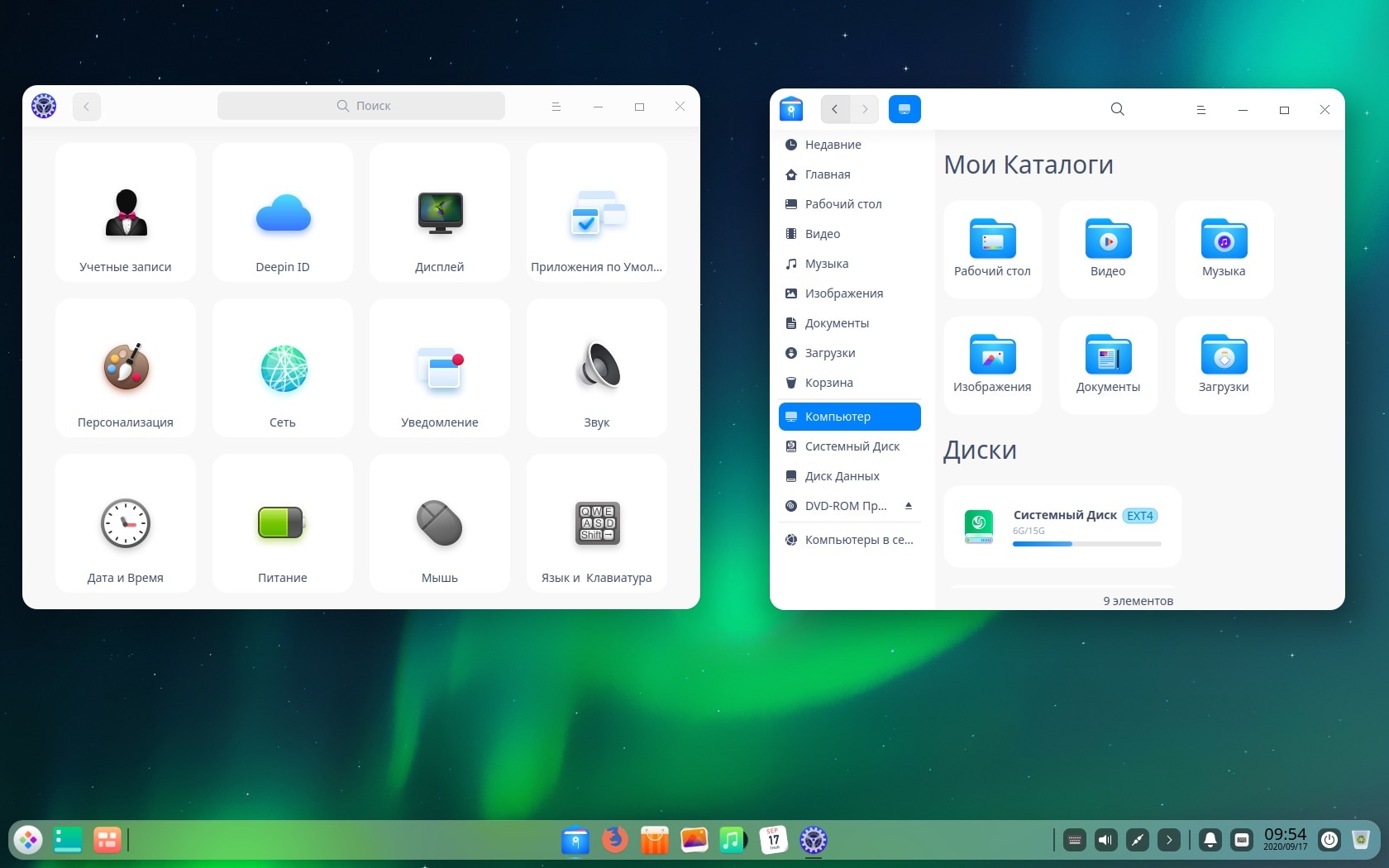
Чтобы обновить систему, нажмите Обновить .
Deepin Linux должен проверить, доступны ли новые обновления, и, если они доступны, обновить вашу операционную систему.
Вы также можете автоматически обновлять Deepin Linux по мере выпуска новых обновлений.
Для этого нажмите Обновить настройки .
Нажмите кнопку Автоматическая загрузка обновлений , чтобы включить или отключить автоматическое обновление. По умолчанию автоматическое обновление отключено.
Установка программного обеспечения в Deepin Linux:
Deepin — это дистрибутив Linux на базе Debian . Таким образом, вы можете установить любое программное обеспечение из командной строки, используя команду apt или apt-get .
Deepin также имеет Deepin Store , откуда вы можете легко устанавливать программное обеспечение с помощью графического пользовательского интерфейса.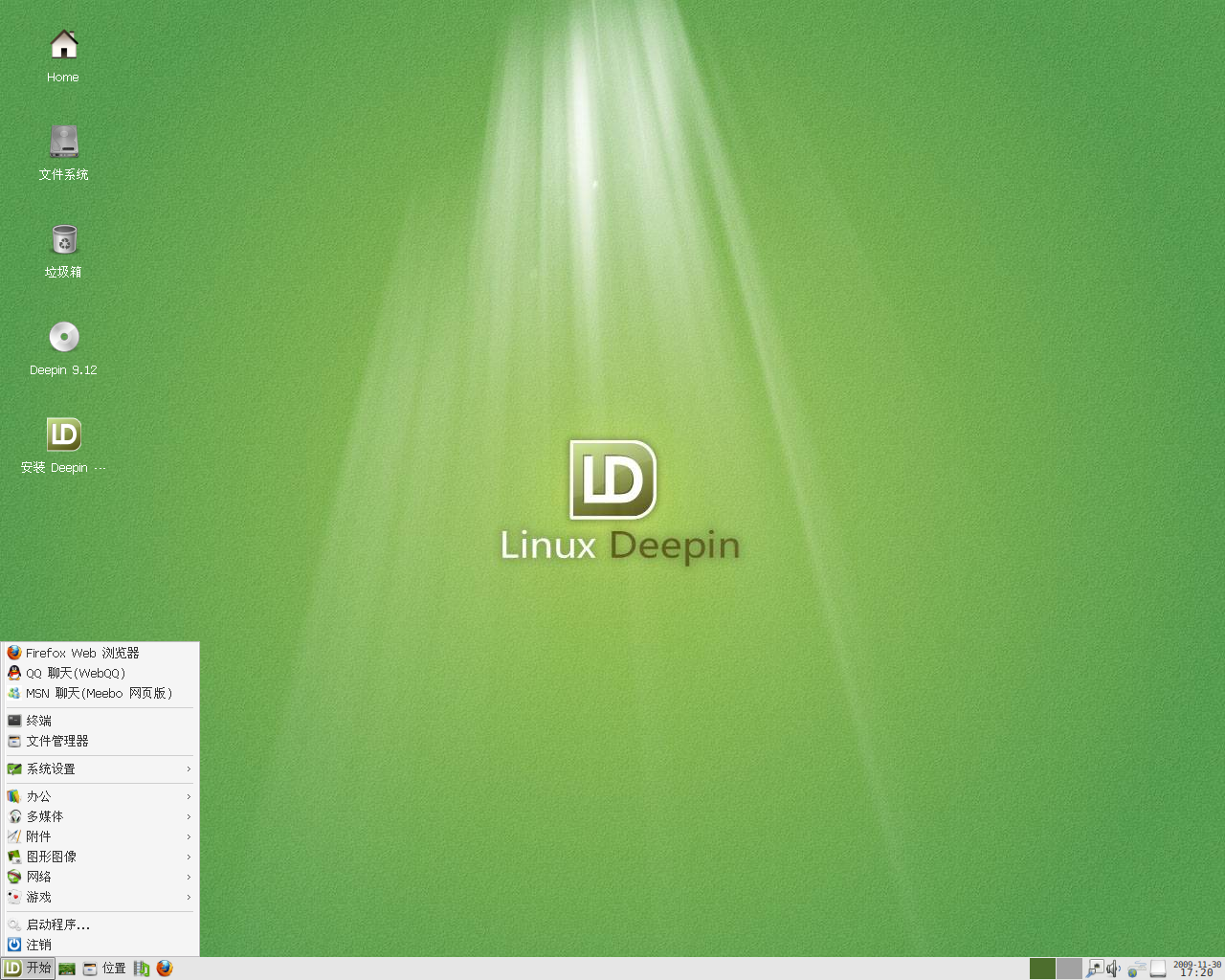
На боковой панели Deepin Store вы можете щелкнуть категорию и просмотреть программное обеспечение в этой категории.
Если вам нравится какое-либо программное обеспечение, просто наведите на него курсор и нажмите Установить .
Если вы хотите узнать больше о программном обеспечении перед его установкой, просто нажмите на него. Вы должны найти много информации об этом. Если вам это нравится, просто нажмите Установить , и он должен быть установлен.
Чтобы установить программное обеспечение с помощью команды apt или apt-get , щелкните правой кнопкой мыши на рабочем столе и выберите Открыть в терминале
Deepin Terminal должен открыться.
Теперь вы можете установить любой программный пакет.
Например, вы можете установить веб-сервер Apache 2 с помощью следующей команды:
$ sudo apt-get install -y apache2
Должен быть установлен веб-сервер Apache 2.
